- Autor Jason Gerald [email protected].
- Public 2024-01-19 22:14.
- E modifikuara e fundit 2025-01-23 12:47.
Ky wikiHow ju mëson se si të hiqni Deep Freeze në kompjuterët Mac dhe Windows. Për të hequr Deep Freeze, së pari duhet të çaktivizoni Deep Freeze duke futur fjalëkalimin tuaj dhe duke vendosur që ky program të mos funksionojë kur kompjuteri fillon. Nëse e keni harruar fjalëkalimin tuaj Deep Freeze, bëni kopje rezervë të skedarëve në kompjuterin tuaj, fshini të gjitha të dhënat në hard diskun tuaj, pastaj fshini Deep Freeze.
Hapi
Metoda 1 nga 2: Në kompjuterin Windows
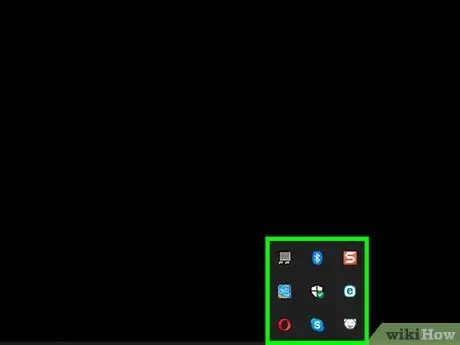
Hapi 1. Shikoni për ikonën Deep Freeze
It'sshtë një ikonë në formë ariu polar në këndin e poshtëm të djathtë të ekranit. Ndoshta ju duhet të klikoni ^ së pari për të sjellë një listë të shërbimeve që aktualisht janë duke funksionuar.
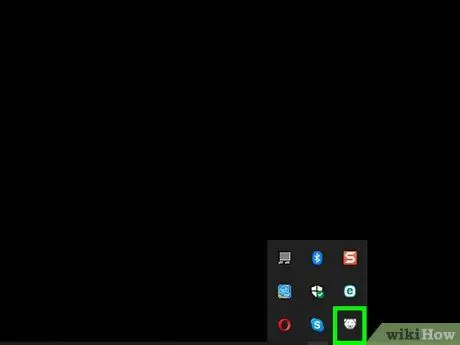
Hapi 2. Drejtoni Deep Freeze
Duke mbajtur shtypur Shift, klikoni dy herë në ikonën Deep Freeze për të hapur dritaren e hyrjes.
Ju gjithashtu mund ta bëni këtë duke klikuar me të djathtën në ikonën Deep Freeze
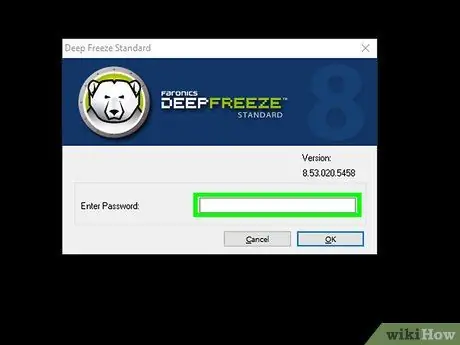
Hapi 3. Futni fjalëkalimin
Shkruani fjalëkalimin Deep Freeze, pastaj klikoni Identifikohu.
Nëse harroni fjalëkalimin tuaj, do t'ju duhet të bëni kopje rezervë të të dhënave në kompjuterin tuaj, të fshini përmbajtjen e hard diskut tuaj dhe pastaj të instaloni përsëri Windows
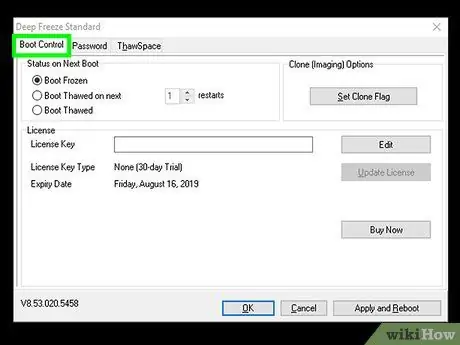
Hapi 4. Klikoni butonin Boot Control në këndin e sipërm të majtë të dritares
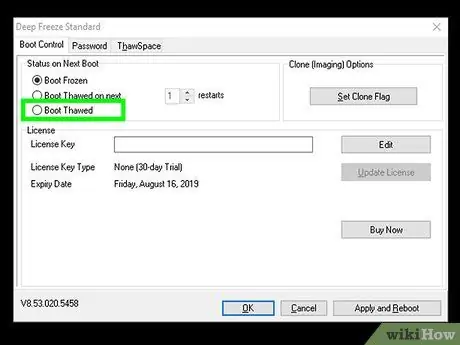
Hapi 5. Kontrolloni kutinë "Boot Thawed" në mes të dritares
Me këtë cilësim, Deep Freeze do të çaktivizohet kur rinisni kompjuterin tuaj.
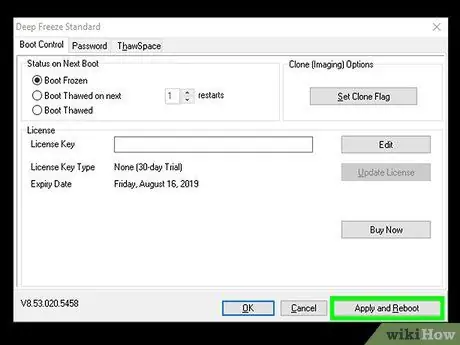
Hapi 6. Kliko Apliko dhe Rinis
Shtë në këndin e poshtëm të djathtë të dritares Deep Freeze. Kompjuteri do të riniset.
- Ndoshta ju duhet të klikoni Ne rregull, atëherë po kur ju kërkohet, para se kompjuteri të riniset.
- Rinisja e kompjuterit nga kjo menu kërkon shumë kohë. Pra, lëreni kompjuterin të bëjë punën e tij.
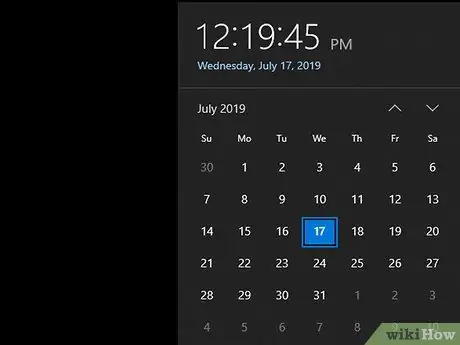
Hapi 7. Prisni për rreth 30 minuta
Pas rifillimit, kompjuteri do të funksionojë shumë ngadalë dhe disa veçori (p.sh. menyja Fillo) nuk do të shfaqet për disa minuta. Lejoni kompjuterin të përfundojë detyrën e tij të ngarkimit të sistemit për rreth 30 minuta.
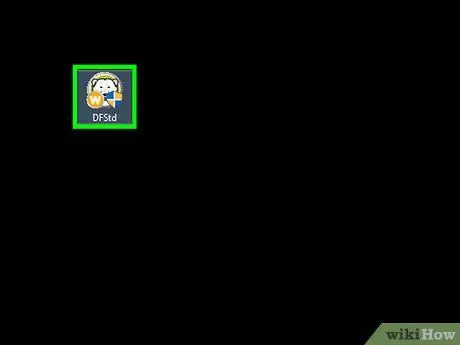
Hapi 8. Gjeni skedarin e instalimit
Shikoni për skedarin EXE të përdorur për të instaluar Deep Freeze.
- Deep Freeze nuk ofron një mundësi për të çinstaluar programin (çinstaloni). Në vend të kësaj, ju mund ta hiqni programin duke ekzekutuar skedarin që është përdorur për ta instaluar. Nëse skedari nuk ekziston më, mund ta shkarkoni përsëri në faqen Deep Freeze.
- Skedarët për Deep Freeze 5 janë DF5Std.exe
- Skedarët për Deep Freeze 6 janë DF6Std.exe
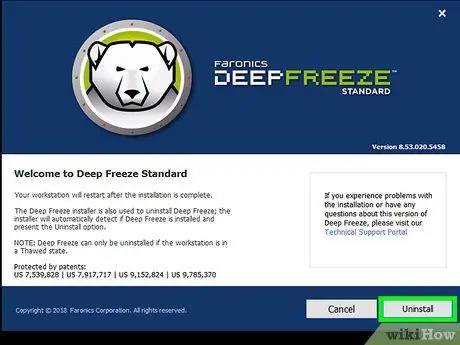
Hapi 9. Drejtoni skedarin e instalimit
Klikoni dy herë skedarin e instalimit, klikoni butonin Çinstalo në dritaren që shfaqet, më pas ndiqni udhëzimet e dhëna. Tjetra, kompjuteri do të riniset dhe Deep Freeze do të hiqet plotësisht.
Çdo skedar i lidhur me Deep Freeze gjithashtu do të fshihet kur e çinstaloni këtë program
Metoda 2 nga 2: Në kompjuterin Mac
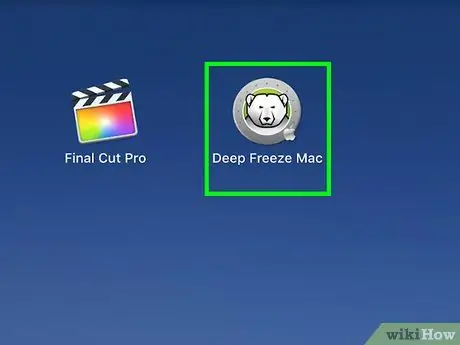
Hapi 1. Drejtoni Deep Freeze
Gjeni dhe klikoni në ikonën që duket si fytyra e ariut polar. Do të shfaqet një menu zbritëse.
Ju gjithashtu mund të ekzekutoni Deep Freeze duke shtypur Ctrl+⌥ Option+⇧ Shift+F6
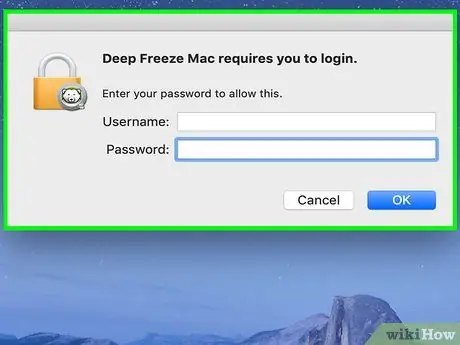
Hapi 2. Klikoni Hyr në menunë zbritëse
Kjo do të sjellë një fushë teksti për futjen e fjalëkalimit.
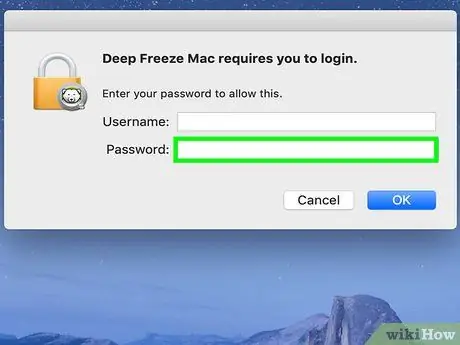
Hapi 3. Shkruani fjalëkalimin Deep Freeze
Shkruani fjalëkalimin e përdorur për të futur Deep Freeze, më pas shtypni Return.
Nëse harroni fjalëkalimin tuaj, do t'ju duhet të bëni kopje rezervë të të dhënave në kompjuterin tuaj, të fshini përmbajtjen e hard diskut tuaj dhe pastaj të instaloni përsëri macOS

Hapi 4. Kliko Boot Control
Shtë në këndin e sipërm të majtë të dritares Deep Freeze.
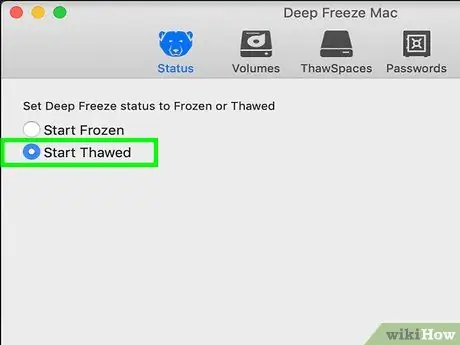
Hapi 5. Kontrolloni kutinë "Boot Thawed" në mes të dritares
Me këtë cilësim, Deep Freeze do të çaktivizohet kur rindizni Mac -in tuaj.
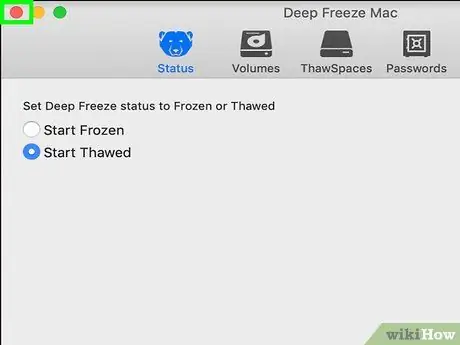
Hapi 6. Klikoni Apliko në këndin e poshtëm të djathtë
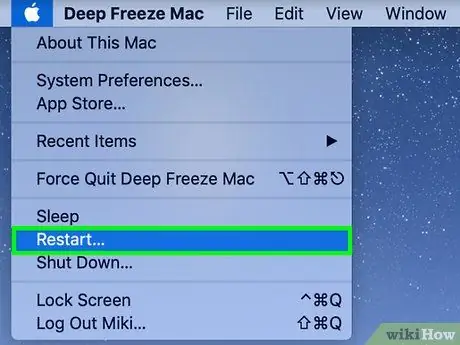
Hapi 7. Rinisni kompjuterin Mac
Kliko Menuja e mollës

kliko Rinis…, pastaj klikoni Rifillo tani kur kërkohet. Kompjuteri Mac do të riniset.
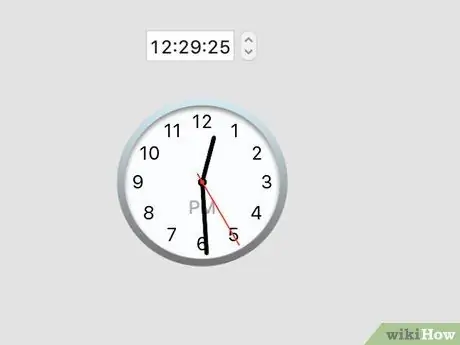
Hapi 8. Prisni për rreth 30 minuta
Pas rifillimit, kompjuteri do të funksionojë shumë ngadalë dhe disa veçori nuk do të shfaqen për disa minuta. Lejoni kompjuterin të përfundojë detyrën e tij të ngarkimit të sistemit për rreth 30 minuta.
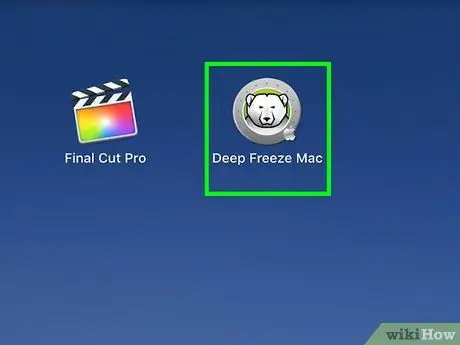
Hapi 9. Drejtoni dhe zhbllokoni përsëri Deep Freeze
Klikoni në ikonën Deep Freeze, pastaj klikoni Identifikohu, dhe shkruani fjalëkalimin.
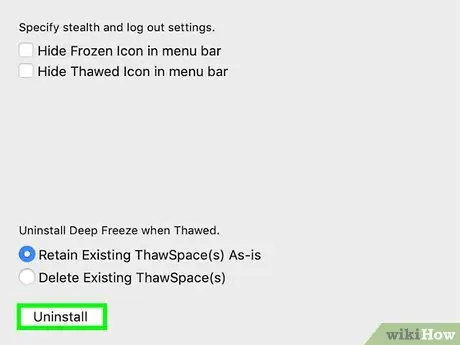
Hapi 10. Kliko Uninstall
Shtë në këndin e sipërm të djathtë.
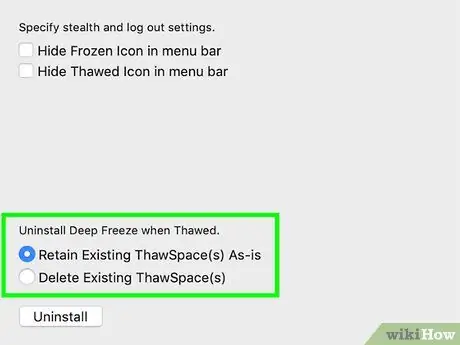
Hapi 11. Kontrolloni opsionin "Fshi Thawspace ekzistues" nëse ekziston
Ky opsion është në mes të faqes Çinstalo.
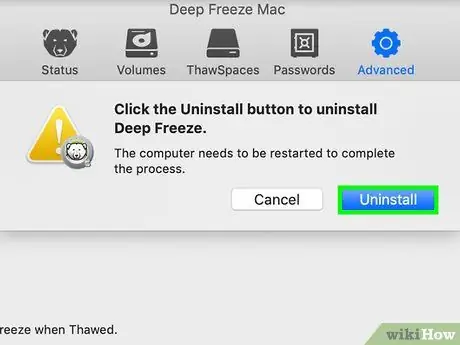
Hapi 12. Klikoni Uninstall që është në fund të dritares Deep Freeze
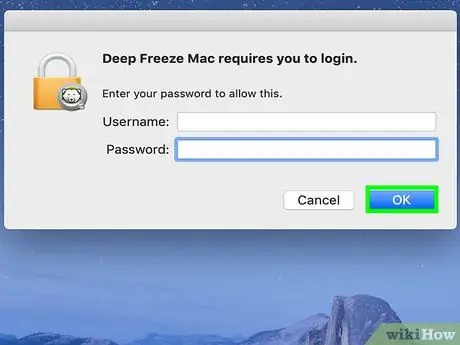
Hapi 13. Ndiqni udhëzimet e dhëna
Tjetra, kompjuteri Mac do të riniset dhe Deep Freeze do të hiqet.






